如何在ps中调出夏季小清新外景婚片效果图。
这个夏季就给大家带来比较简单得艺术小清新风格。夏季是婚纱得淡季,但是艺术照得单总是少不了,希望这次课程对我们后期对艺术这块有很大帮助, 又给大家增添了一种风格和色彩。好的依旧废话不多说,接下来看就把这招调小清新纺日系风格带给大家。
以下是原图和效果对比图.

1、第一步我们进入Camera Raw 小分析下对比图效果并不是很夸张,但是给我们看起来会挺舒服和干净,所以我们在Camera Raw软件处理的时候一定要把皮肤调干净润色。如参数,修图就不说了



2、好的转出后我们发现肤色和整体色都比较干净和有色泽了如图

3、接着我们用PS进行细调,达到我们效果图效果,方法很简单如图。第一步渐变映射黑白明度50%不透明。 渐变映射用得时候注意下片子,我们看转好得片子还是保留了可提升得空间,如果片子过亮就不适合用。
如图
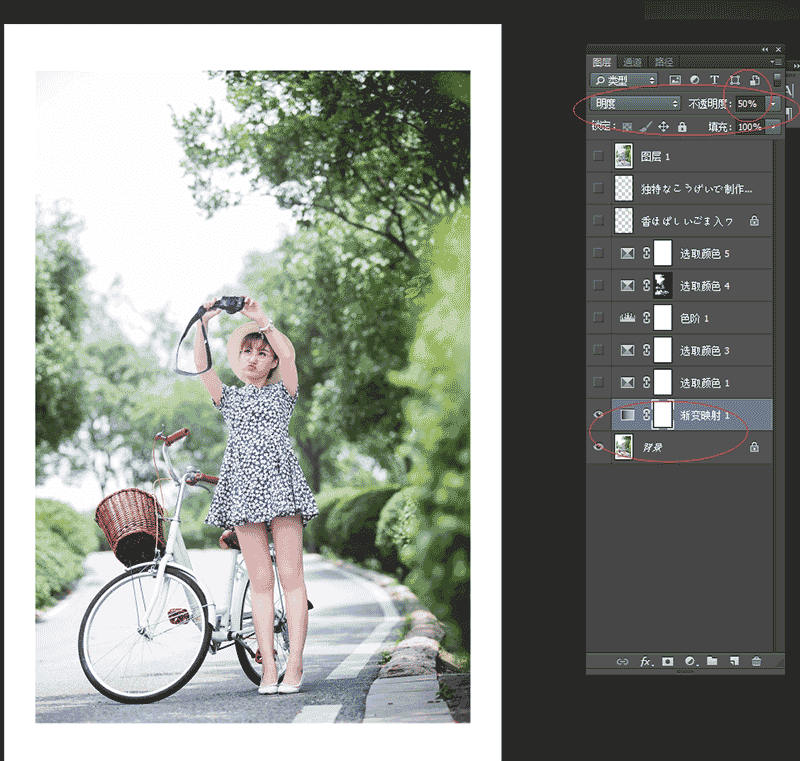
4、接着我们用可选颜色对整体得色彩细节调整下如图参数
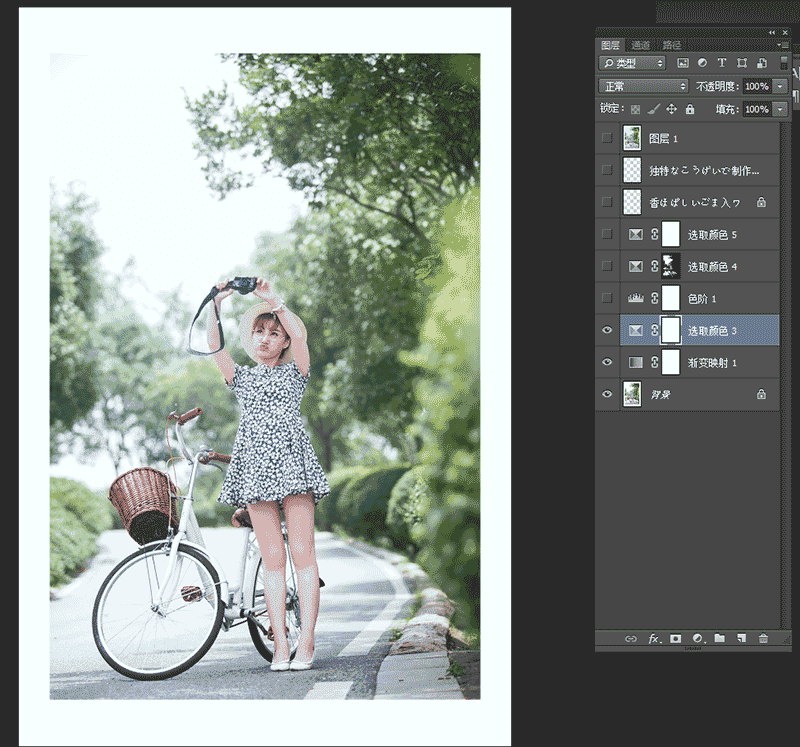
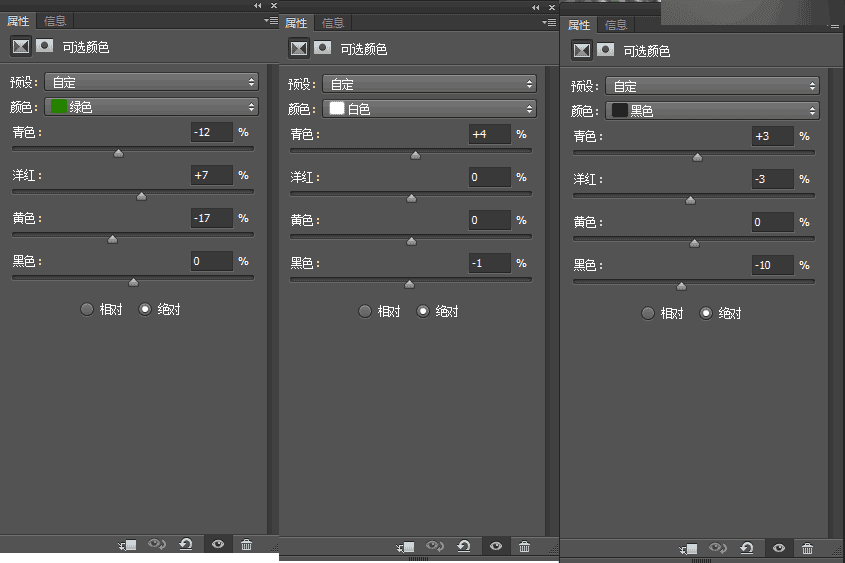
5、完事后我们稍微用色阶处理下暗位,如图和参数
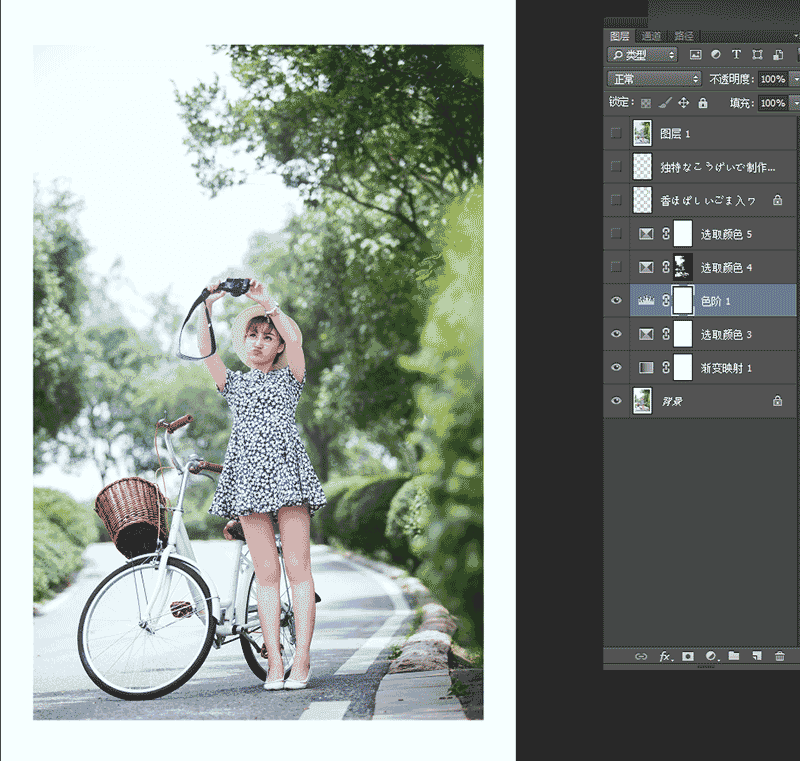
6、接着这部比较关键,选择高光部分直接建立可选颜色图层,如图参数。可以压一压白颜色色彩。
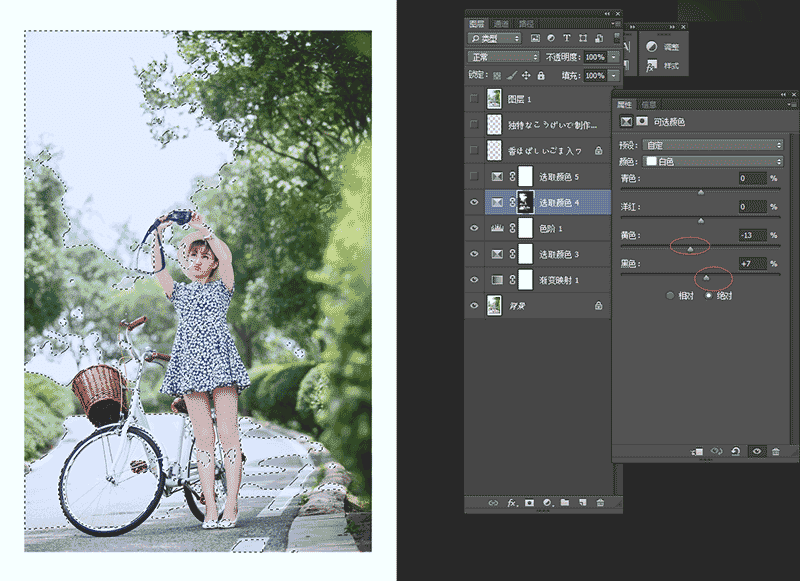
7、效果就快完成了,接着我们再用到可选颜色对整体得氛围色彩进行调整下如图参数。
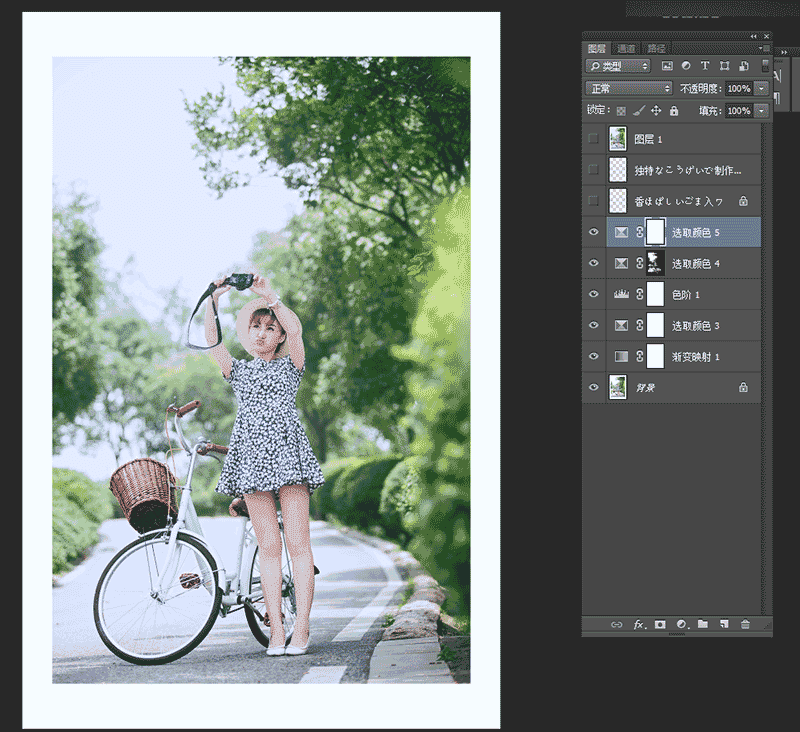
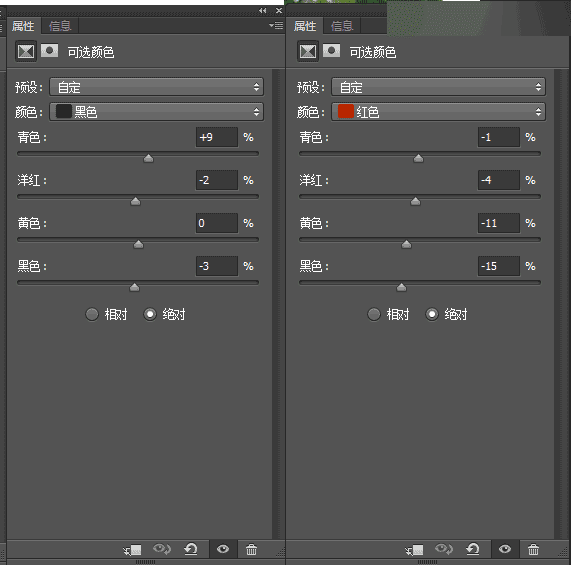
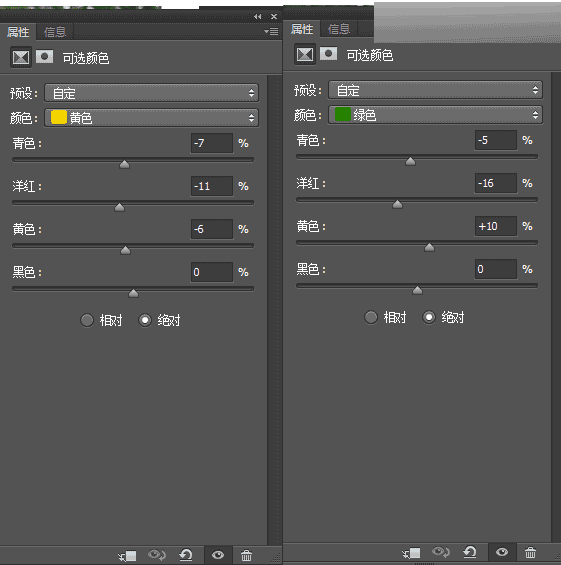
8、最后加上点文字和锐化大功告成。如效果图

教程结束,以上就是Photoshop简单调出夏季小清新外景婚片效果图过程,希望大家喜欢!
本文地址:http://www.45fan.com/dnjc/45830.html
